Excel: rijen met specifieke tekst verwijderen
In het volgende stapsgewijze voorbeeld ziet u hoe u in Excel alle rijen verwijdert die specifieke tekst bevatten.
Stap 1: Creëer de gegevens
Laten we eerst een dataset maken die de beoordelingen van drie spelers van verschillende basketbalteams toont:

Stap 2: Zoek waarden met specifieke tekst
Stel dat we elke rij met Slecht uit de cijfers willen verwijderen.
Klik op het tabblad Start op het pictogram Zoeken en selecteren en klik vervolgens op Zoeken in het vervolgkeuzemenu:

In het nieuwe venster dat verschijnt, typt u Slecht in het zoekvak en klikt u vervolgens op Alles zoeken .
Klik vervolgens op Ctrl+A om alle cellen te markeren die de tekst Slecht bevatten. Klik vervolgens op Sluiten .
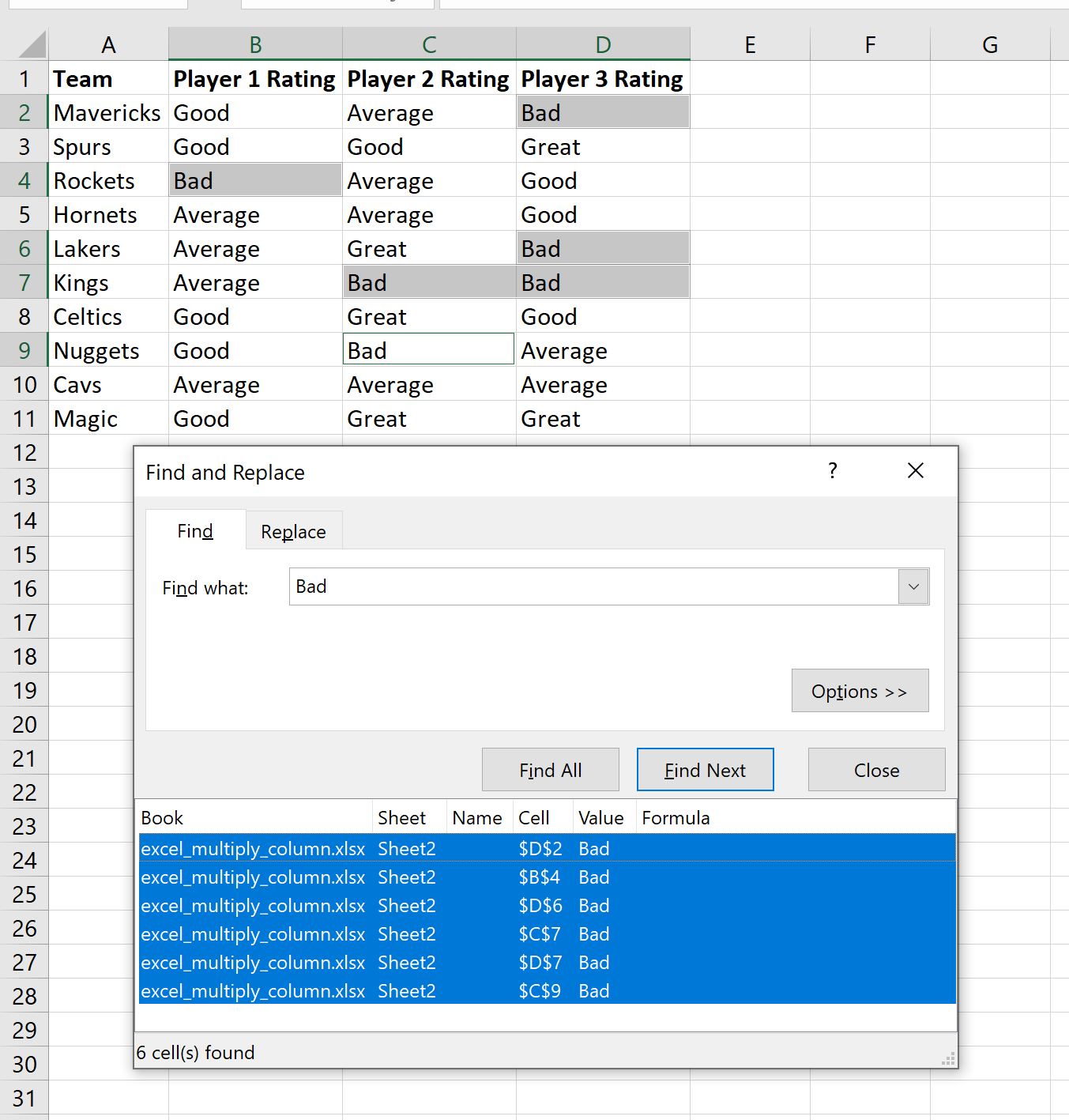
Alle cellen die Slecht bevatten, worden gemarkeerd.
Stap 3: Verwijder regels met specifieke tekst
Klik vervolgens op het pictogram Verwijderen op het tabblad Start en selecteer Rijen uit blad verwijderen in het vervolgkeuzemenu:

Alle regels die Bad bevatten in een van de cellen worden automatisch verwijderd:

Houd er rekening mee dat geen van de overige rijen in welke kolom dan ook Slecht als spelersbeoordeling bevat.
Aanvullende bronnen
In de volgende zelfstudies wordt uitgelegd hoe u andere veelvoorkomende taken in Excel kunt uitvoeren:
Excel: hoe u kunt controleren of de cel gedeeltelijke tekst bevat
Excel: hoe u kunt controleren of de cel lijsttekst bevat
Excel: hoe bereken je het gemiddelde als de cel tekst bevat
Excel: hoe u de frequentie van tekst kunt tellen